วิธีใช้ Microsoft Store เพื่อดาวน์โหลดแอปและเกม Windows 10
Microsoft Storeหรือที่รู้จักกันก่อนหน้านี้ในชื่อWindows Storeเป็นที่รวมศูนย์ที่ผู้บริโภคสามารถดาวน์โหลดแอป(Apps)และเกม(Games)ได้ แม้ว่าคุณจะสามารถดาวน์โหลดซอฟต์แวร์นอกร้านค้า(Store) ดิจิทัลของ Microsoft ได้ แต่ก็มี ซอฟต์แวร์มากมายในStore ในโพสต์นี้ เราได้เขียนคู่มือเริ่มต้นอย่างรวดเร็วสำหรับ Windows 10 Store(Quick Start Guide for Windows 10 Store)เพื่อช่วยคุณในการเริ่มต้น
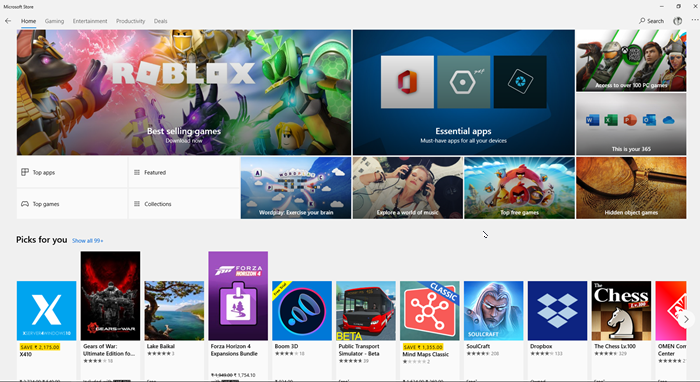
วิธีใช้ Microsoft Store
สาเหตุหลักที่Windows Store ถูกเปลี่ยนชื่อเป็นMicrosoft Storeเพราะเป็นเพียงแค่ซอฟต์แวร์อีกต่อไป MicrosoftยังแสดงรายการHardware and Accessoriesแต่อาจมีการจำกัดตามประเทศ นี่คือรายการหัวข้อที่เราจะกล่าวถึงในโพสต์นี้:
- Add/Remove Microsoft Account Microsoft ไปยังMicrosoft Store
- ติดตั้ง(Install)แอปพลิเคชันหรือเกมจากMicrosoft Store
- การชำระเงิน การตั้งค่าร้านค้า(Store Settings)และห้องสมุดของฉัน(My Library)และอื่นๆ
- ค้นหาแอพที่ติดตั้งและจัดการ(Managing)แอ(Apps) พ เหล่านั้น
เมื่อคุณเปิดStoreเมนูด้านบนจะแสดงหมวดหมู่ยอดนิยม เช่นเกม(Gaming)ความบันเทิง(Entertainment)ประสิทธิภาพการ(Productivity)ทำงานและดี(Deals)ล ใต้หน้าแรก(Home)คุณมีภาพหมุนที่แสดงแอปและเกมยอดนิยม ตามมาด้วยแอปยอดนิยม,(Apps)เกมเด่น(Featured) , เกมยอดนิยม(Top Games)และคอลเลกชั่(Collections)น ในขณะที่คุณใช้Storeต่อไป คุณจะได้รับคำแนะนำในแบบของคุณภายใต้ส่วน " คัดสรร(Picks)มาเพื่อคุณ" แอปฟรียอดนิยม และอื่นๆ
1] Add/Remove Microsoft Account Microsoft ไปยังMicrosoft Store
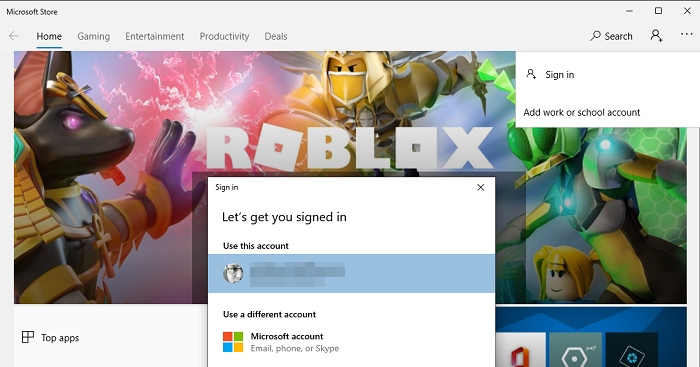
สิ่งแรกที่คุณควรทราบคือในการใช้ Store คุณต้องใช้บัญชีMicrosoft หากคุณได้สร้าง บัญชี Windowsที่เชื่อมโยงกับ บัญชี Microsoftคุณจะลงชื่อเข้าใช้ด้วยบัญชีนั้น หากคุณต้องการใช้บัญชีอื่น คุณสามารถออกจากระบบและเพิ่มบัญชีMicrosoft อื่นได้ตลอดเวลา(Microsoft)
- หากต้องการเปลี่ยน บัญชี Microsoftให้คลิกที่ไอคอนโปรไฟล์ที่มุมบนขวาของ App Store และออกจากระบบ
- คลิก(Click)ที่ไอคอนโปรไฟล์ อีกครั้งและคลิกที่ (Profile)ลงชื่อเข้า(Sign-in)ใช้ ตอนนี้คุณสามารถใช้บัญชีอื่นหรือบัญชีที่มีอยู่
ที่กล่าวว่า ร้านค้า ของ Microsoft(Microsoft)ให้คุณเพิ่มหลายบัญชีได้เช่นกัน อาจเป็นบัญชีที่ทำงานหรือโรงเรียนของคุณ หากมีแอพใน Store ที่ใช้งานได้กับบัญชีบริษัทหรือโรงเรียนของคุณเท่านั้น คุณสามารถเพิ่มได้ที่นี่ แล้วติดตั้งแอพ
2] วิธี(How)การติดตั้งแอพพลิเคชั่นหรือเกมจากMicrosoft Store
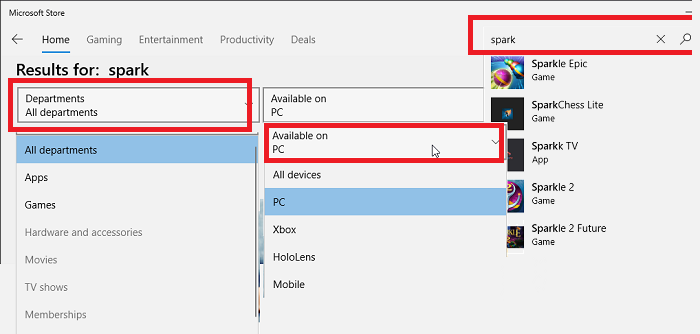
- คลิก(Click)ที่ไอคอนค้นหาที่ด้านบนซ้ายถัดจากไอคอนโปรไฟล์
- พิมพ์ชื่อแอพแล้วกดปุ่มEnter คุณควรเห็นคำแนะนำแอปขณะพิมพ์
- ผลการค้นหาจะถูกจัดประเภทเป็นแอ(Apps)พ , เกม(Games) , รายการที่เกี่ยวข้องกับ Xboxฯลฯ
- หากคุณสังเกตเห็น มีตัวกรองที่สำคัญสองแบบให้เลือก
- แผนก(Department)หรือหมวดหมู่(Category)เช่นแอป(Apps)เกมภาพยนตร์(Games)รายการทีวี(Movies)สมาชิกและ(Membership)รายการอ(Shows)วาตาร์(Avatar Items)
- พร้อมใช้งานบนPC/Xbox/HoloLens/Mobile
- คลิก(Click)ที่ลิงค์ดูทั้งหมด เพื่อขยายการค้นหาในหมวดหมู่(View All)
- เมื่อคุณพบแอปแล้ว ให้คลิกที่ ปุ่ม รับ(Get)เพื่อเริ่มการติดตั้งเพื่อเพิ่มลงในรถเข็น
- ภายหลังคุณสามารถชำระเงินและติดตั้งเป็นกลุ่มได้
- หากเป็นแอปพลิเคชันแบบชำระเงิน คุณสามารถชำระเงินระหว่างการชำระเงินได้
เมื่อติดตั้งแล้ว แอปพลิเคชันทั้งหมดจะพร้อมใช้งานในเมนู(Start Menu)เริ่ม
3] การชำระเงิน(Payment)การตั้งค่าร้านค้า(Store Settings)และห้องสมุดของฉัน(My Library)และอื่นๆ
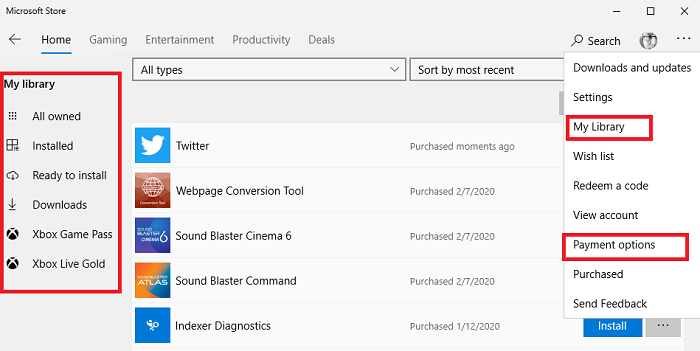
เช่นเดียวกับแอปพลิเคชันอื่นๆMicrosoft Storeมีการตั้งค่า ฉันแนะนำให้คุณดูและกำหนดค่าตามที่คุณเลือก คลิก(Click)ที่เมนูจุดสามจุดถัดจากโปรไฟล์ของคุณ และคลิกที่ห้องสมุดของ(My Library)ฉัน มันจะเปิดเผยแอพทั้งหมดที่คุณเคยเป็นเจ้าของ(reveal all the apps you have ever owned)พร้อมตัวเลือกในการจัดเรียงตามล่าสุดหรือจัดเรียงตามชื่อ เมนูด้านซ้ายมีประโยชน์อย่างเหลือเชื่อ คุณสามารถเข้าถึงAll Owned, Installed, Ready to Install, Downloads, Xbox Game Pass และ Xbox Live Gold(All Owned, Installed, Ready to Install, Downloads, Xbox Game Pass, and Xbox Live Gold.)
เนื่องจากStoreเชื่อมโยงกับบัญชี Microsoft(Microsoft Account)เมื่อคุณคลิกที่ ตัวเลือกการชำระเงิน(click on Payment options)ระบบจะพาคุณไปยังหน้าบัญชี Microsoft ออนไลน์ (Microsoft Account)ไม่ว่าวิธีการชำระเงินจะรวมไว้อย่างไร ก็จะปรากฏที่นี่เมื่อคุณชำระเงิน
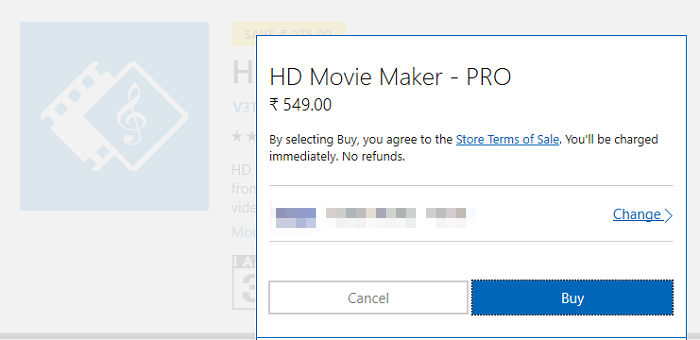
อ่าน: (Read: )แก้ไขข้อผิดพลาดการชำระเงินของ Microsoft Store ไม่สำเร็จ
เมนูการตั้งค่าช่วยให้คุณเข้าถึงคุณสมบัติที่จำเป็นบางอย่าง เช่น ตัวเลือกในการปิดใช้งานการอัปเดตอัตโนมัติ การตั้งค่าไทล์สด การเล่นวิดีโออัตโนมัติ การอนุญาตออฟไลน์ และที่สำคัญที่สุดคือการขอรหัสผ่านสำหรับการซื้อทุกครั้ง Microsoftมักจะแสดงคำแนะนำและติดตั้งแอพบางตัวซึ่งเป็นส่วนหนึ่งของการติดตั้งเริ่มต้น เราขอแนะนำให้คุณปิดเพื่อหยุดการติดตั้งแอพที่ไม่ต้องการ
4] ค้นหา(Finding)แอ(Apps) พที่ ติดตั้งและจัดการ(Managing)มัน
เมื่อคุณติดตั้งแอปพลิเคชัน แอปพลิเคชันนั้นจะปรากฏใต้แอปที่เพิ่งติดตั้งล่าสุดในเมนูเริ่ม (Start)คุณยังสามารถค้นหาได้โดยคลิกที่รายการเรียงตามตัวอักษร หากคุณใช้แอปพลิเคชันบ่อยๆ เราขอแนะนำให้คุณปักหมุดแอปพลิเคชันนั้นไว้ที่Start MenuหรือTaskbarหรือทั้งสองอย่าง
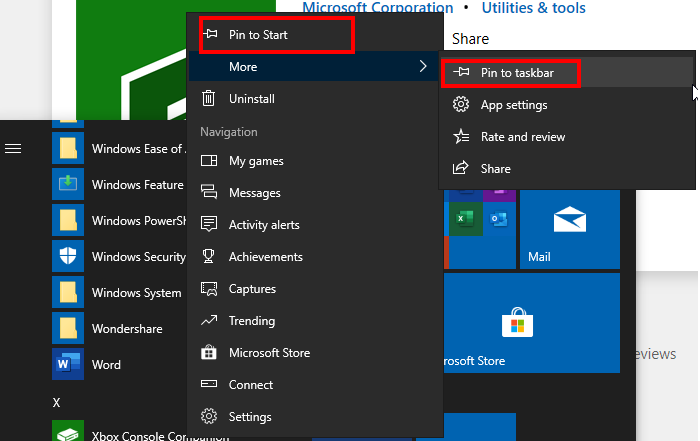
เมื่อคุณคลิกขวาที่แอปใด ๆ คุณจะสามารถเข้าถึงการดำเนินการด่วนที่เกี่ยวข้องกับแอปได้ ดังนั้น เมื่อฉันคลิกขวาที่ แอปคู่หู Xbox Consoleฉันจะสามารถเข้าถึงเกมของฉัน ข้อความ รางวัลพิเศษ การจับภาพMicrosoft Storeแนวโน้ม เชื่อมต่อกับคอนโซล และอื่นๆ ได้ทันที Microsoftยังมีเมนูบริบทที่คุณสามารถใช้เพื่อให้คะแนน รีวิว และแชร์แอปกับผู้อื่น
หากต้องการถอนการติดตั้งแอปพลิเคชัน คุณมีตัวเลือกการถอนการติดตั้งโดยตรง คุณยังสามารถติดตั้งแอพได้โดยไปที่Settings > Apps > Apps and Feature. เลือก(Select)แอปพลิเคชันที่คุณต้องการลบ จากนั้นคลิกที่ปุ่มถอนการติดตั้ง
MicrosoftพัฒนาMicrosoft Store อย่างต่อเนื่อง ในทุกการอัปเดต เป็นไปได้ว่าตัวเลือกอาจเปลี่ยนแปลงเล็กน้อยตามเวลา ขณะที่เราวางแผนที่จะปรับปรุงข้อมูลให้ทันสมัยอยู่เสมอ หากคุณพบเห็นสิ่งที่ควรค่าแก่การเปลี่ยนแปลง โปรดแจ้งให้เราทราบ
ฉันหวังว่าคู่มือการเริ่มต้นฉบับย่อ(Quick Start Guide)สำหรับWindows 10 Microsoft Storeจะเป็นประโยชน์กับคุณ
อ่านต่อไป(Read next) : วิธีใช้ Windows 10 – คู่มือสำหรับผู้เริ่มต้นใช้(How to use Windows 10 – Beginners Guide)งาน
Related posts
Fresh Paint สำหรับ Windows 10 เป็นภาพวาดที่ใช้งานง่าย Microsoft Store app
Download Adobe Reader app สำหรับ Windows 10 จาก Microsoft Store
วิธีการเป็นของขวัญ Apps and Avatars จาก Microsoft Store บน Windows 10
5 Best Social Media apps สำหรับ Windows 10 มีจำหน่ายใน Microsoft Store
Time Lapse Creator app สำหรับ Windows 10 จาก Microsoft Store
Microsoft Store error 0x80073CFE, package repository เสียหาย
URI Commands เพื่อเปิด Microsoft Store apps ใน Windows 11/10
Microsoft Store app จะถูกลบออกเมื่อคุณเข้าสู่ระบบเป็นครั้งแรก
แอพนี้ถูกบล็อกเนื่องจาก บริษัท Policy - Microsoft Store
Slow download ความเร็วสำหรับ Microsoft Store บน Windows 11/10
Productivity Apps Windows 10 ที่ดีที่สุดจาก Microsoft Store
Best ฟรี Stealth Games สำหรับ Windows 10 จาก The Microsoft Store
ดีที่สุด Action and Adventure games สำหรับ Windows 10 จาก Microsoft Store
Download Quick Start Guide ถึง Windows 10 จาก Microsoft
ไฟล์ Extract RAR บน Windows 10 โดยใช้ Microsoft Store apps ฟรีเหล่านี้
Fix Microsoft Store or Windows Update error 0x80246013
วิธีปรับขนาด Start Menu and Taskbar ใน Windows 10
วิธีการรีเซ็ต Microsoft Store apps โดยใช้ PowerShell ใน Windows 10
Error 0x80080206 เมื่อดาวน์โหลด Microsoft Store apps
เกม Best Mafia สำหรับ Windows 10 มีจำหน่ายใน Microsoft Store
